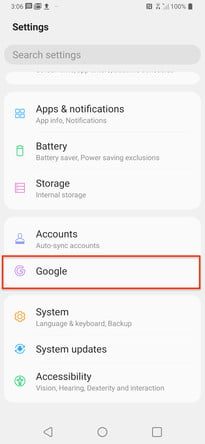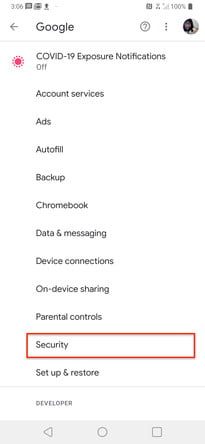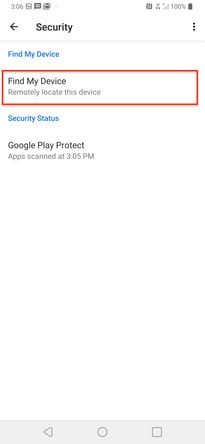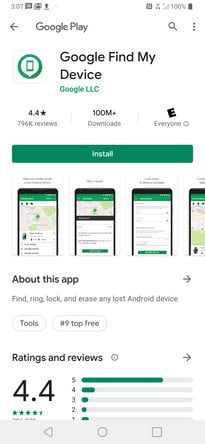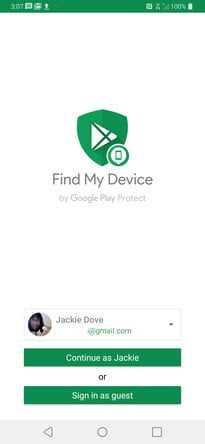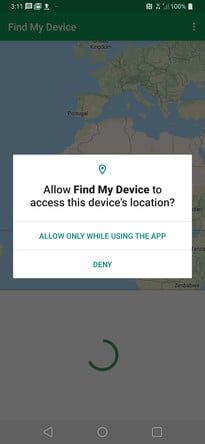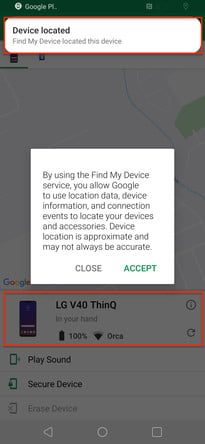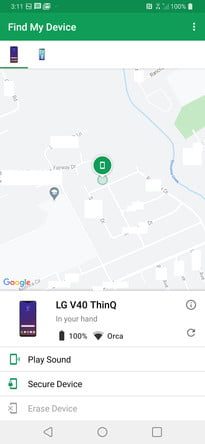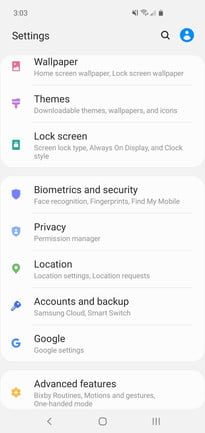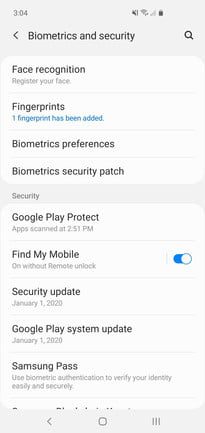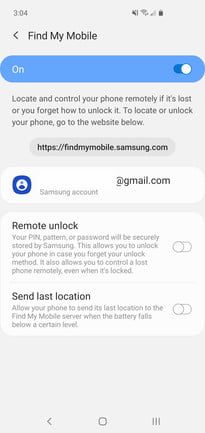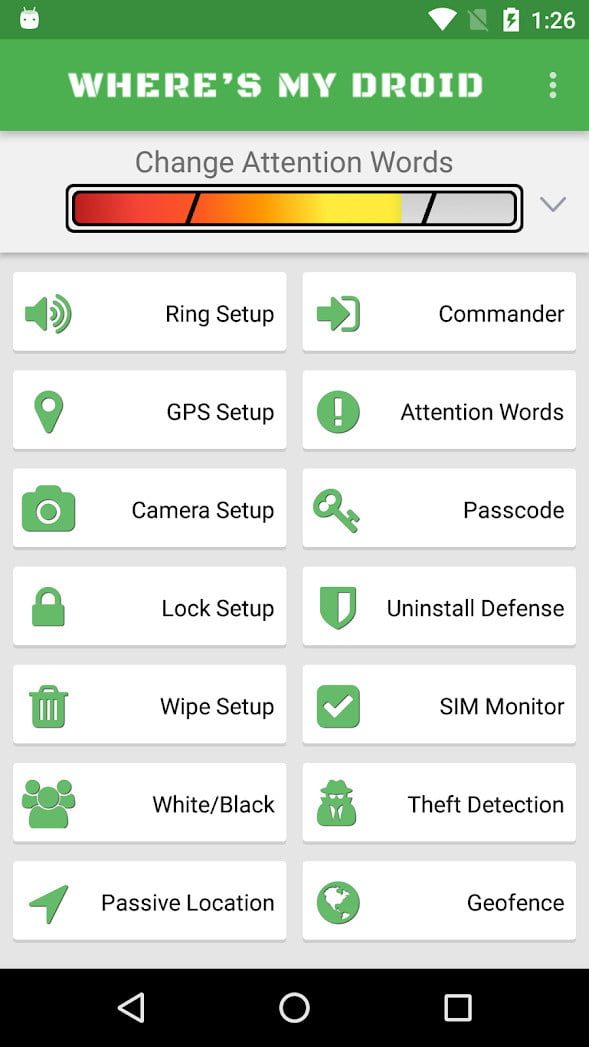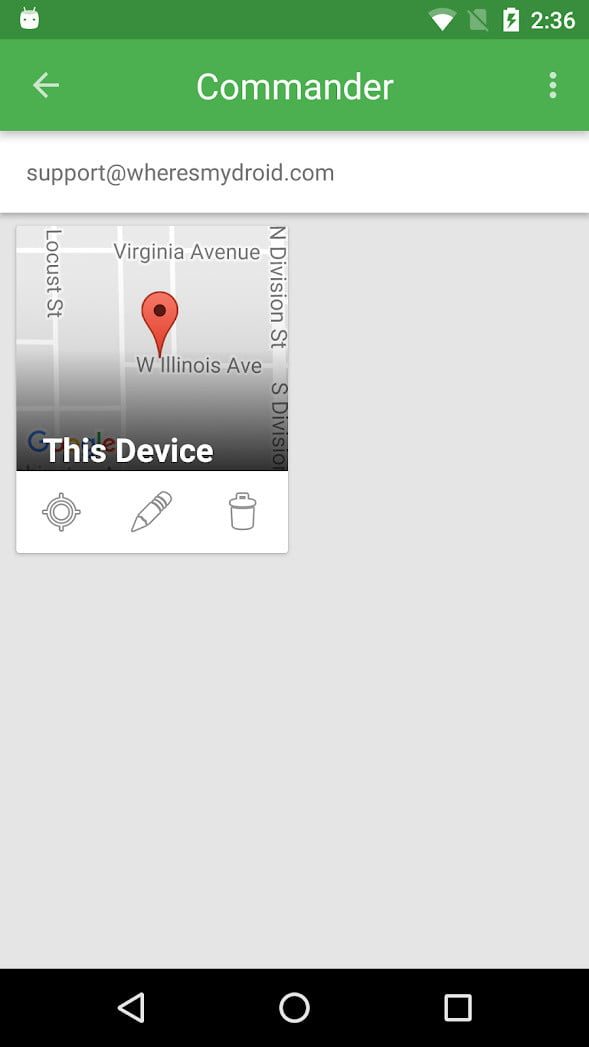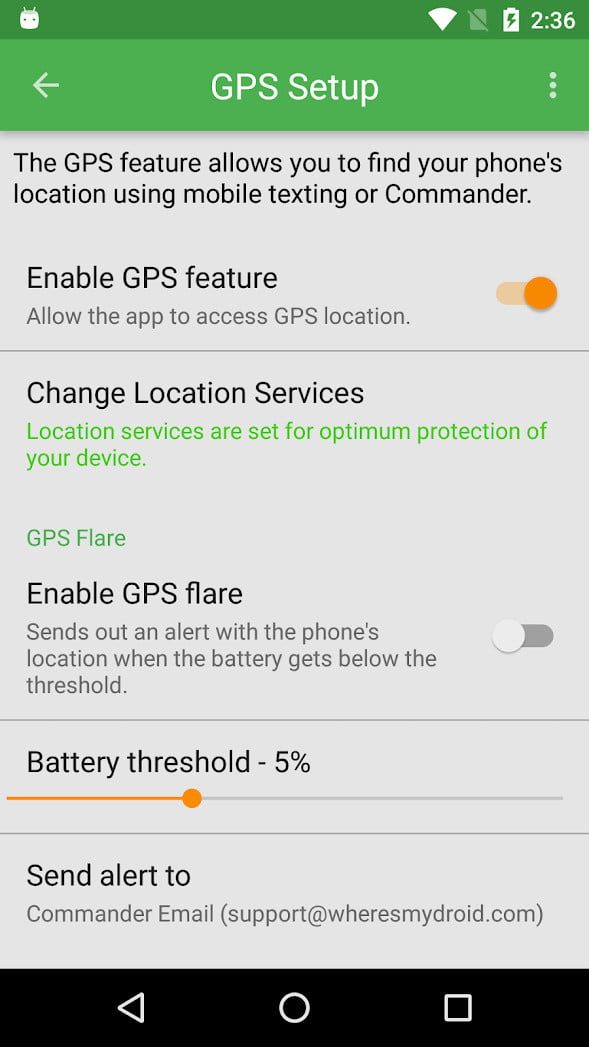Perder algún dispositivo móvil, especialmente un teléfono inteligente, es el mayor factor de estrés. Nuestros dispositivos contienen información privada y datos potencialmente confidenciales. Si se pierde o se lo roban, eso puede tener consecuencias desastrosas.. Lo bueno es que si usas un dispositivo Android, hay formas de encontrar su ubicación si termina fuera de sus manos.
Estos son algunos datos útiles que puedes usar siempre que tu teléfono esté encendido y conectado a una red móvil o Wi-Fi.
Quizá te va a interesar saber cómo rootear un Android, las mejores apps para Android y también los mejores juegos para Android.
Advertencia: desaconsejamos encarecidamente el uso de rastreadores de teléfonos para seguir a las personas o para cualquier otro propósito ilícito.
Find My Device
La aplicación Find My Device (Encontrar mi dispositivo) de Google es imprescindible para los usuarios de Android, además de ser una de nuestras aplicaciones favoritas de este sistema operativo. Si agregaste una cuenta de Google a tu dispositivo Android, Find My Device se habilitará en automático. Puedes verificar que el servicio se está ejecutando en Configuración (o Ajustes)> Google> Seguridad> Buscar mi dispositivo; asegúrate de que esta función está activada.
La siguiente secuencia se tomó en un LG V40 ThinQ con Android 10. Una búsqueda rastrea todos los dispositivos en los que has iniciado sesión. Las características incluyen rastrear tu teléfono, tableta o reloj inteligente a través de GPS, borrar de forma remota, reproducir un sonido o bloquear tu dispositivo.
La aplicación facilita la localización de tu dispositivo perdido y se puede descargar gratis desde la Play Store. Después de instalarla, se te pedirá que inicies sesión y te asegures de que el seguimiento de ubicación esté activado. Una vez que la aplicación está instalada y en ejecución, podrás ubicar tu dispositivo, siempre que esté encendido y conectado a wifi o datos móviles.
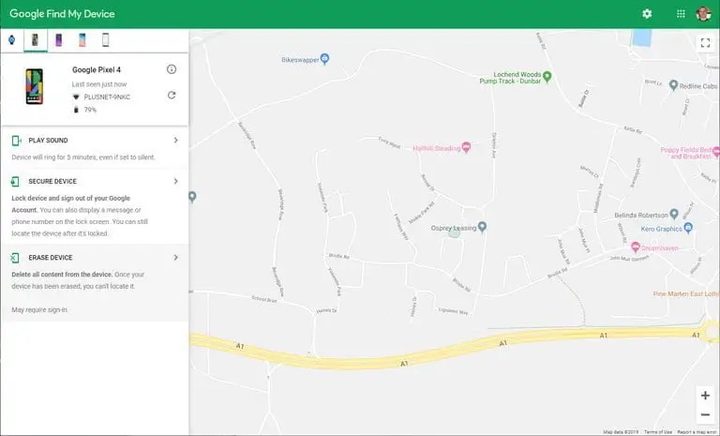
Para rastrear tu dispositivo, también puedes ir al sitio web de Find My Device en cualquier navegador, ya sea en tu computadora u otro teléfono inteligente. Si has iniciado sesión en tu cuenta de Google, puedes escribir “buscar mi teléfono” en el cuadro de búsqueda de Google.
Si tu dispositivo perdido tiene acceso a internet y el rastreo de ubicación está activado, averiguará dónde está. Una de las grandes características aquí es que puedes bloquear el dispositivo y escribir un mensaje con un número de teléfono adjunto. De esa manera, si alguien encuentra o tiene su dispositivo, todo lo que tiene que hacer es presionar el botón Llamarme en la pantalla para llamar al número de teléfono especificado. También puedes optar por reproducir un sonido (muy alto) o borrar el teléfono de forma remota.
Si rastreas tu teléfono en un navegador, tendrás que iniciar sesión en su cuenta de Google. Asegúrate de cerrar la sesión si has accedido al servicio desde el teléfono inteligente o el navegador de escritorio de otra persona. Si dejas tu cuenta conectada, cualquier persona con acceso a esa computadora podrá rastrear su teléfono inteligente. La aplicación solo tarda un minuto en instalarse y configurarse, y debido a que es tan fácil de usar, debería ser tu primera opción para encontrar un dispositivo Android perdido.
Find my Mobile
Si tienes un teléfono Samsung, puedes usar el servicio Find My Mobile (Localizar mi móvil). Necesitarás una cuenta de Samsung para usarlo. Puedes encontrar la opción en Ajustes> Datos biométricos y seguridad> Localizar mi móvil donde puedes activar el servicio y decidir si desea permitir el Desbloqueo remoto y Enviar última ubicación.
Con el desbloqueo remoto Samsung almacena tu PIN, contraseña o patrón, para que puedas desbloquearlo incluso si lo olvidas, pero también se puede usar para controlar tu teléfono de forma remota. Enviar última ubicación envía –como su nombre lo dice– la última ubicación conocida de tu teléfono a los servidores de Samsung cuando la batería está a punto de agotarse, por lo que bien vale la pena activarlo. También puedes iniciar sesión en el sitio web de Samsung con tu cuenta en cualquier navegador para rastrear tu teléfono o tableta perdida.
Aplicaciones para encontrar tu teléfono Android
Si ninguna de las opciones nativas funciona para encontrar tu teléfono, puedes usar aplicaciones de terceros para conseguirlo. Es probable que algunas te hagan un cobro o guarden tu información personal, pero es probable que quieras hacer esa concesión por recuperar tu equipo.
Sin embargo, te recomendamos leer en detalle la política de privacidad antes de registrarse si eliges estas alternativas.
Life360: localizador familiar y rastreador GPS
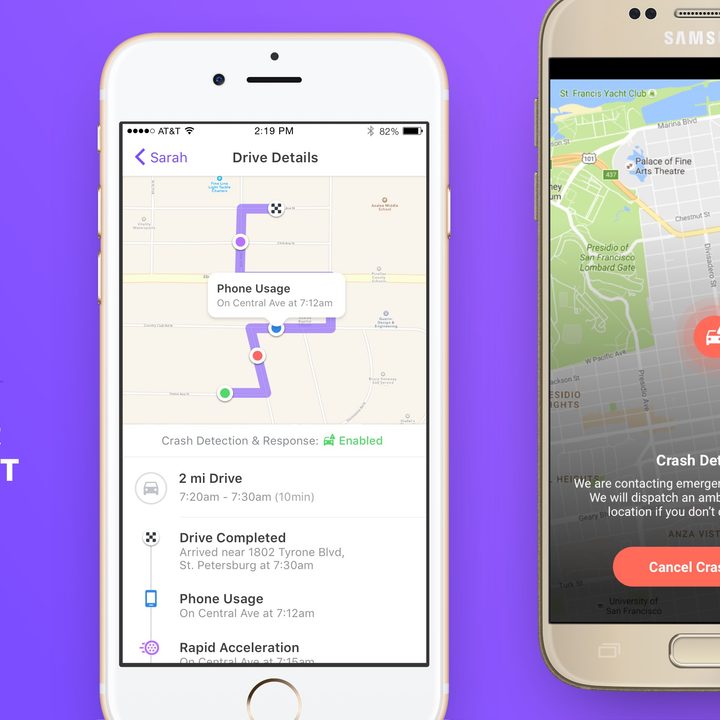
Dirigida a familias, esta aplicación gratuita te permite realizar un seguimiento de dónde todos los miembros de tu familia mediante el seguimiento de los teléfonos. De esta forma, incluso si un miembro pierde su dispositivo, los demás pueden averiguar dónde está.
Cerberus
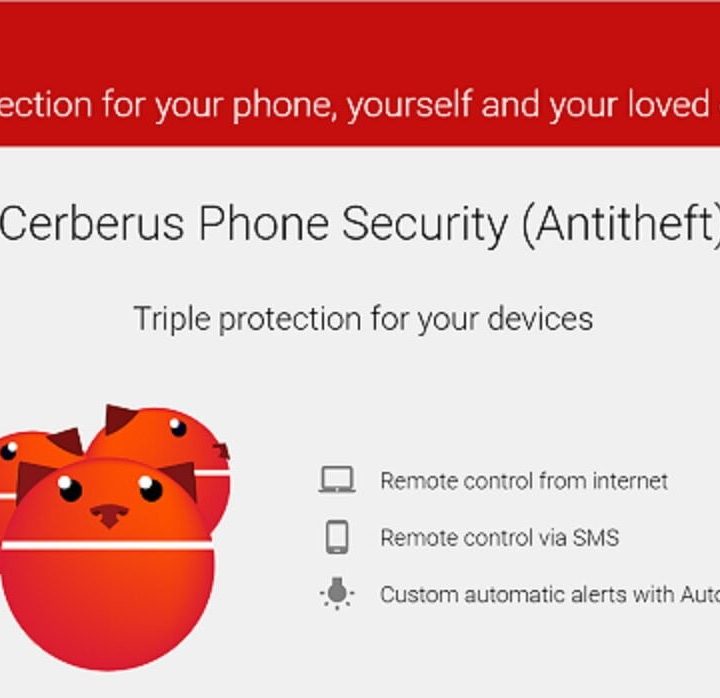
Cerberus ofrece una variedad de funciones de seguridad que te permiten acceder a tu dispositivo perdido o robado de forma remota. Puedes hacer sonar alarmas, borrar los datos, bloquear el dispositivo e incluso tomar fotos desde la cámara frontal para detectar a los ladrones. Es una aplicación familiar con diferentes opciones para adultos y niños. El precio comienza en $5 a $6 dólares mensuales para rastrear un dispositivo y sube a $50 dólares por 10 dispositivos.
Where’s My Droid
Where’s My Droid es una aplicación gratuita (con opciones de pago). Te permite buscar el dispositivo haciéndolo sonar, tomando fotografías del entorno, rastreando la ubicación del GPS, configurando una contraseña y borrando los datos del teléfono como último recurso. La mayoría de estas funciones solo están disponibles para suscriptores, por lo que es probable que debas gastar algo de dinero para aprovecharla al máximo.